Atualizado em February 2025: Pare de receber mensagens de erro que tornam seu sistema mais lento, utilizando nossa ferramenta de otimização. Faça o download agora neste link aqui.
- Faça o download e instale a ferramenta de reparo aqui..
- Deixe o software escanear seu computador.
- A ferramenta irá então reparar seu computador.
Pode haver ocasiões em que você queira ocultar seu endereço IP ou alterar seu endereço IP. Nesses casos, usar um freeware facilita as coisas.
SafeIP
é um tal software livre para Windows 10/8/7, que lhe permitirá esconder ou alterar o seu endereço IP facilmente e navegar anonimamente na Internet.
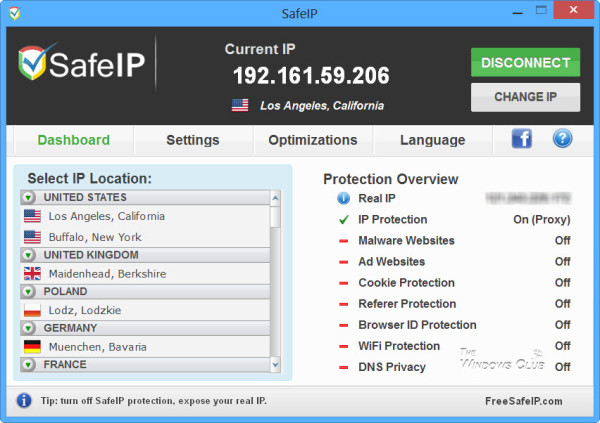
Tabela de Conteúdos
Alterar endereço IP
Atualizado: fevereiro 2025.
Recomendamos que você tente usar esta nova ferramenta. Ele corrige uma ampla gama de erros do computador, bem como proteger contra coisas como perda de arquivos, malware, falhas de hardware e otimiza o seu PC para o máximo desempenho. Ele corrigiu o nosso PC mais rápido do que fazer isso manualmente:
- Etapa 1: download da ferramenta do reparo & do optimizer do PC (Windows 10, 8, 7, XP, Vista - certificado ouro de Microsoft).
- Etapa 2: Clique em Iniciar Scan para encontrar problemas no registro do Windows que possam estar causando problemas no PC.
- Clique em Reparar tudo para corrigir todos os problemas
SafeIP irá proteger a sua identidade online escondendo o seu endereço IP de sites, e-mails, jogos e assim por diante. Ele irá criptografar todo o seu tráfego de Internet com um proxy privado. Ele oferece proteção Cookie, Referer, Browser ID, Wi-Fi e DNS e também mantém você protegido de sites maliciosos.
Uma vez instalado e executado, você terá que clicar no botão
Connect
para alterar o seu endereço IP. Se você quiser mudar seu IP novamente, você pode clicar no botão
Alterar IP
e seu endereço IP será alterado.
No principal
Painel de instrumentos
você pode ver seu endereço IP original, alterar sua localização de proxy IP e ver uma visão geral rápida de quais configurações de proteção você ativou.
Do
Configurações
você pode alterar suas preferências e até mesmo optar por girar seu endereço IP automaticamente após um período de tempo definido.
O
Optimizações
permite que você configure suas configurações de proxy de Internet dependendo de como você pretende usar o SafeIP:
-
Anonymous Web Surfing.
A configuração mais comum e padrão recomendada. Selecione esta configuração se você estiver online principalmente para navegação normal na web, com pouco uso de aplicativos de Internet. -
Fast Content Streaming.
Recomendado se você executar SafeIP enquanto vai para sites de conteúdo de streaming ou rádio da Internet. -
Mailing em massa ou a granel
Recomendado se você planeja enviar listas de discussão, boletins informativos ou outros emails em massa. Esta otimização é útil se o seu ISP bloqueia correio em massa ou portas associadas ao envio de correio. -
Download e Torrent.
Se você planeja usar o SafeIP para proteger seu IP durante o download de torrents ou outros downloads intensivos relacionados, essa otimização é necessária e está disponível com uma licença SafeIP Pro.
Enquanto SafeIP funcionou sem problemas no meu Windows 8, às vezes eu vi a seguinte janela de erro algumas vezes. Tentando novamente, usando o botão Conectar, consegui fazê-lo funcionar novamente.
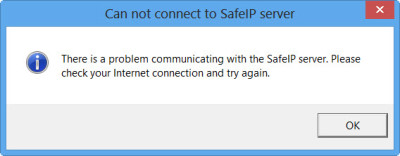
Para obter as melhores velocidades de conexão, pode ser uma boa idéia escolher o local mais próximo do seu local real. Baixar SafeIP de
aqui.
As seguintes ferramentas e software livre também o ajudarão a navegar anonimamente e em privado: Software Proxy Livre
RECOMENDADO: Clique aqui para solucionar erros do Windows e otimizar o desempenho do sistema
Renan descreve-se como um fã apaixonado do Windows que adora resolver problemas do Windows mais do que qualquer outra coisa e escrever sobre tecnologias MS em geral.
